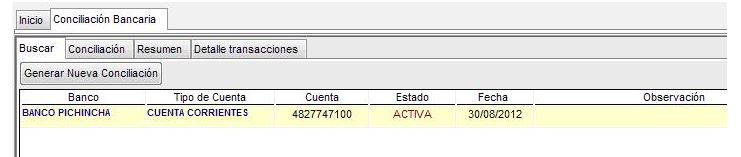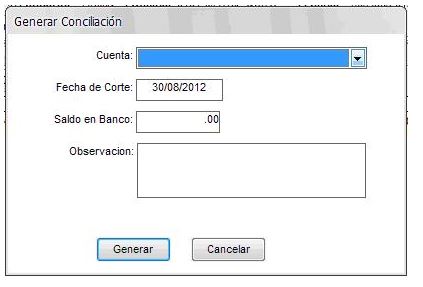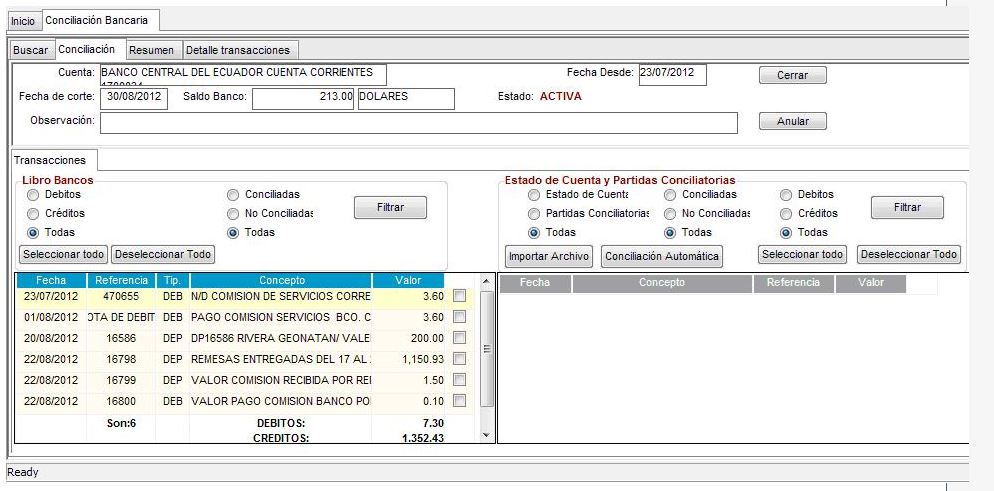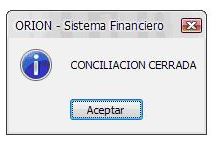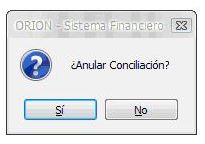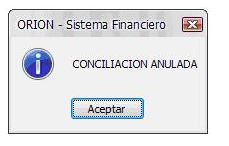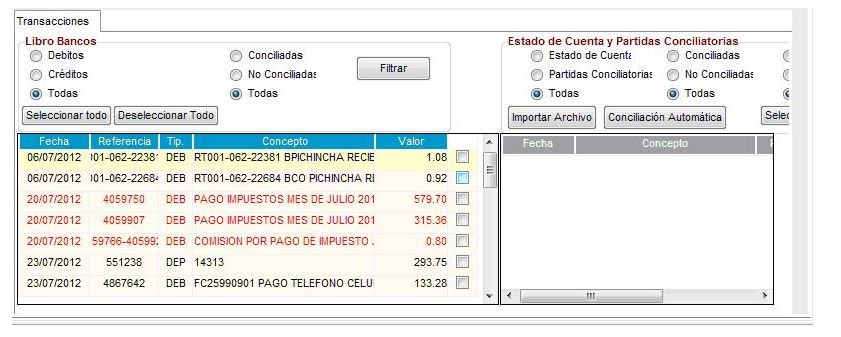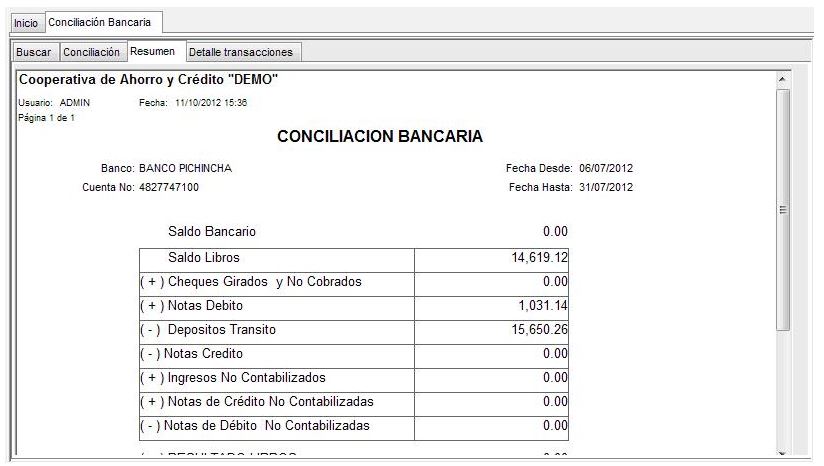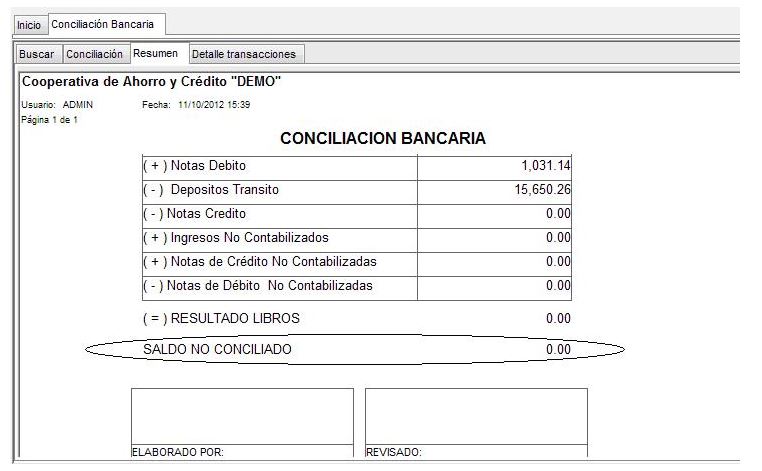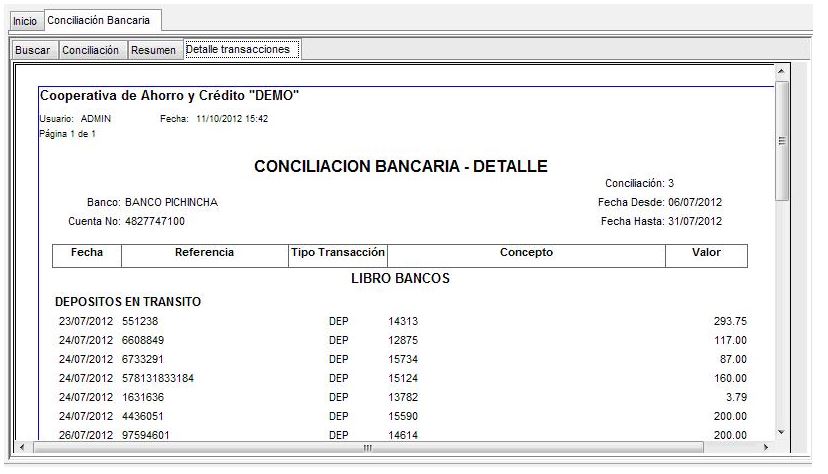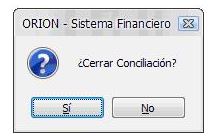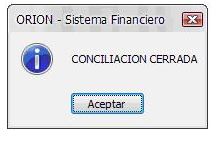CONCILIACIÓN
| Manual de Usuario de ORION |

|
| .RUTA: ADMINISTRATIVO / BANCOS |
| MODULOS |
| * CLIENTES |
| * AHORROS |
| * CRÉDITO |
| * CAJAS |
| * CAPTACIONES |
| * CONTABILIDAD |
| * ADMINISTRATIVO |
| * NOMINA |
| * ACTIVOS FIJOS |
| * SIG |
| * COBRANZAS |
| * RIESGOS |
| * SIPLA |
| * SERVICIO |
| * PARAMETRO |
| * SEGURIDADES |
| * CIERRES |
| * REPORTES |
| * MIGRACION |
| * DICCIONARIO DE DATOS |
| * REPORTES ORG. CONTROL |
| * ENTIDADES CONTROLADAS |
| * AGENDA |
| * BANDEJA DE ENTRADA |
Este proceso es utilizado para revisar una conciliación bancaria generada o generar una nueva conciliación. Si seleccionamos esta opción, aparece la siguiente ventana:
Si lo que se desea es generar una nueva conciliación bancaria, se marcará (clic) el botón “Generar Nueva Conciliación), apareciendo la siguiente ventana:
En esta ventana se seleccionará la cuenta a procesarse, se aceptará o se modificará la fecha de corte mostrada, se ingresará el saldo en el banco a la fecha de corte y opcionalmente se ingresará algún comentario que se lo considere procedente. Una vez ingresada esta información, se marcará (clic) el botón “Generar” apareciendo la siguiente ventana:
En la parte superior, aparecerán los datos de referencia de la conciliación generada, como es el banco, la fecha desde la que se está procesando (fecha de cierre de última conciliación), fecha de corte (fecha de última transacción procesada), el saldo en el banco a la fecha de corte y las observaciones que ocasionalmente se ingresaron.
A la derecha en la parte superior, aparecen dos botones que permiten “Cerrar” la conciliación, esto es, dar la conciliación por terminada, para lo cual el saldo en bancos debe estar cuadrado, esto quiere decir que el resultado de las transacciones procesadas debe llegar al saldo ingresado como saldo en bancos a la fecha de corte. Si se marca (clic) el botón “Cerrar” aparecerá el mensaje:
Si la respuesta es negativa (NO) se regresa a la situación anterior. Si la respuesta es positiva (SI) y el saldo en bancos no está cuadrado, aparece el mensaje:
Y se regresa a la situación anterior. Si el saldo en bancos está cuadrado, aparece el mensaje:
Lo que quiere decir que el saldo en bancos cuadra con el resultado de procesar todas las transacciones del período seleccionado, con lo que la conciliación queda cerrada.
Si se marca (clic) el botón “Anular”, el proceso muestra el siguiente mensaje:
Si la respuesta es negativa (NO) se retorna a la situación anterior. Si la respuesta es positiva (SI) se muestra el mensaje:
Y todo el proceso registrado queda anulado. Esta anulación es procedente hacerla, cuando la conciliación no cuadra y se debe registrar nuevas transacciones o modificar transacciones existentes en el período en proceso, antes de generar la conciliación bancaria. Las conciliaciones bancarias anuladas, no aparecerán al ingresar nuevamente al proceso.
En la parte inferior izquierda de la ventana, vemos los movimientos bancarios que están participando en la conciliación, pudiendo seleccionar en los círculos que aparecen junto a las diversas opciones, la información que se desea filtrar para revisar. Al seleccionar (clic) el botón “Filtrar”, automáticamente aparecen únicamente las transacciones seleccionadas.
En la parte derecha en cambio, puede aparecer la información referente al estado de la cuenta y las partidas conciliatorias, según el caso.
En la parte superior se muestra la pestaña “Resumen”, si la seleccionamos (clic) aparece la siguiente información:
En la parte inferior de esta ventana, aparece el resultado en libros, que deberá cuadrar con el saldo en bancos, caso contrario, el saldo no conciliado aparecerá con un valor que puede ser positivo o negativo según el tipo de descuadre:
Si el saldo no conciliado está en cero, significa que la conciliación bancaria está CUADRADA, caso contrario, deberá encontrarse el error o los errores que producen este desface y corregirlos.
Adicionalmente, en la parte superior aparece la pestaña “Detalle Transacciones” que nos permite ver el movimiento que está afectando al banco para que se identifique el o los posibles errores.
Una vez revisada toda esta información se deberá seleccionar (clic) el botón “Cerrar” que se encuentra en la parte superior derecha apareciendo el siguiente mensaje:
Si la respuesta es negativa (NO) volvemos a la situación anterior. Si la respuesta es positiva (SI), aparece el mensaje:
Con lo que el proceso de conciliación hasta la fecha indicada está procesado.
Videos de Ayuda